So entfernen Sie die Meldung „Systemanforderungen werden nicht erfüllt“ in Windows 11
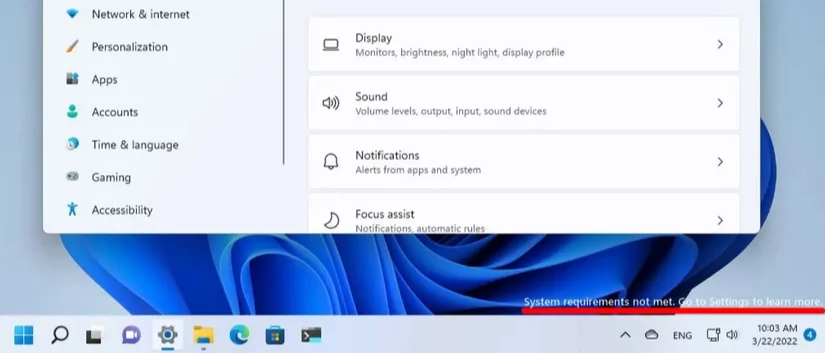
Windows 11-Systemanforderungen wie das Vorhandensein eines TPM 2.0-Chips können umgangen werden, selbst wenn es auf einem "ungeeigneten" PC installiert wird. Aber Microsoft hat beschlossen, alle Benutzer solcher Hardware an die Notwendigkeit eines Upgrades zu erinnern - einige von ihnen haben bereits begonnen, auf ihrem Desktop auf ein lästiges "Wasserzeichen" zu stoßen. Im Netz tauchten jedoch schnell Anweisungen zum „Reparieren“ dieser Funktion des Betriebssystems auf.
Für die Zum ersten Mal tauchte vor einem Jahr ein PC auf, der die Systemanforderungen von Windows 11 nicht erfüllte - damals war es jedoch nur im Systemeinstellungsmenü zu sehen. Jetzt tauchte eine ähnliche Inschrift direkt auf dem Desktop einiger Test-Entwickler-Builds auf – Gerüchten zufolge wird sie bald in den Insider Preview-Zweig und dann in die stabile Version von Windows 22H2 gelangen.
Laut dem Deskmodder-Portal kann man eine lästige Erinnerung loswerden, ohne neue Hardware zu kaufen. Führen Sie dazu einfach ein paar einfache Schritte aus:
- Starten Sie den Registrierungseditor (Win + R, geben Sie regedit ein, drücken Sie die Eingabetaste) < li>Gehen Sie zum Abschnitt HKEY_CURRENT_USER\Control Panel\UnsupportedHardwareNotificationCache
- Suchen Sie darin den Parameter UnsupportedHardwareNotificationCache und ändern Sie dann seinen DWORD SV2-Wert von 1 auf 0
- Änderungen speichern und PC neu starten
Wenn UnsupportedHardwareNotificationCache nicht gefunden wird, können Sie es selbst erstellen. Danach kann die unglückselige Nachricht vergessen werden – es sei denn, Microsoft entwickelt einen neuen Weg, um sie an Benutzergeräte zu „liefern“.